登录
- 微信登录
- 手机号登录
微信扫码关注“汇帮科技”快速登录
Loading...
点击刷新
请在微信【汇帮科技】内点击授权
300秒后二维码将过期
二维码已过期,点击刷新获取新二维码
登录
登录
其他登录方式
来源:汇帮科技 修改日期:2025-11-25 14:00
在咱们日常工作和学习中,OFD文件转PDF格式简直是刚需啊!不管是要发邮件、给客户看,还是打印存档,PDF的通用性和兼容性都比OFD强太多了。但很多小伙伴不知道怎么高效转换,今天就给大家分享6种超实用的方法,从软件到在线工具,简单好上手,让你轻松搞定格式转换!

一、用汇帮OFD转换器软件(最推荐!)
软件名称:汇帮OFD转换器
下载地址:https://www.huibang168.com/download/ajK6CJnqFGE5
【软件操作步骤】
1. 打开软件:先找到桌面上的“汇帮OFD转换器”图标,双击打开。等软件加载完,你会看到一个超清爽的主界面,各种功能模块一目了然。
2. 选择转换功能:在界面中间区域,有个醒目的“OFD转PDF”选项,直接点进去就行,超简单~
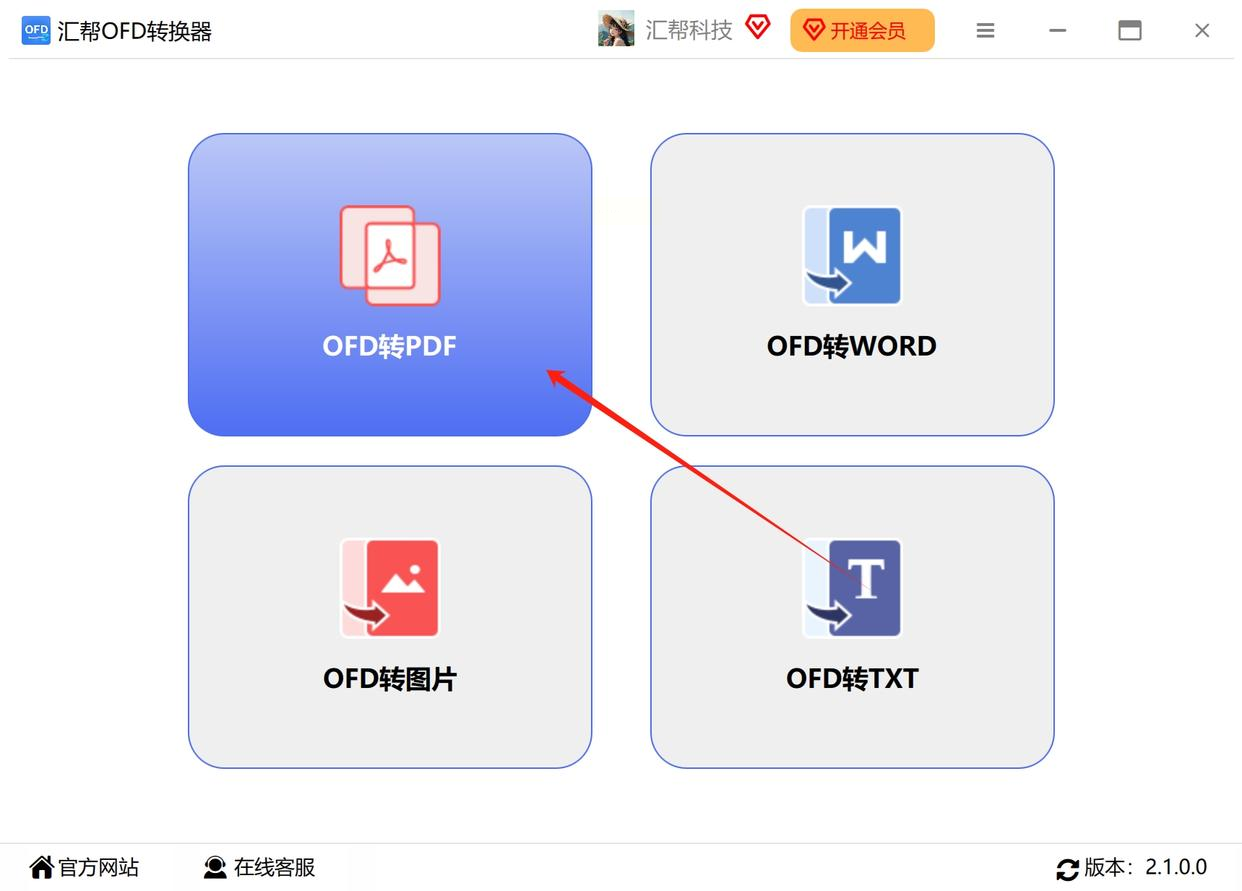
3. 添加OFD文件:
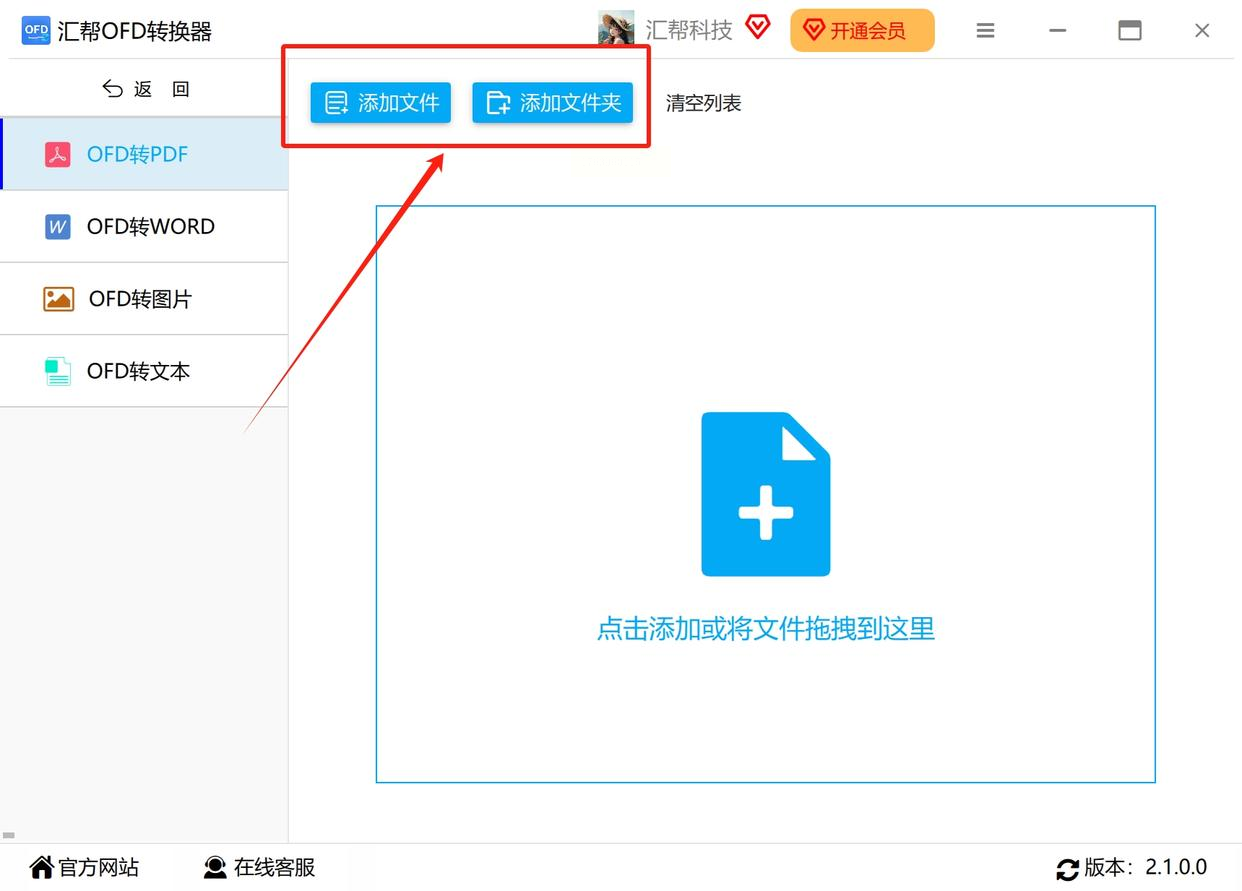
4. 设置输出位置:在软件底部有个“输出目录”设置,你可以选默认文件夹,也能自己点“浏览”挑个方便找的地方。要是想省事,直接选“和源文件同目录”,转换完就不用到处翻了!
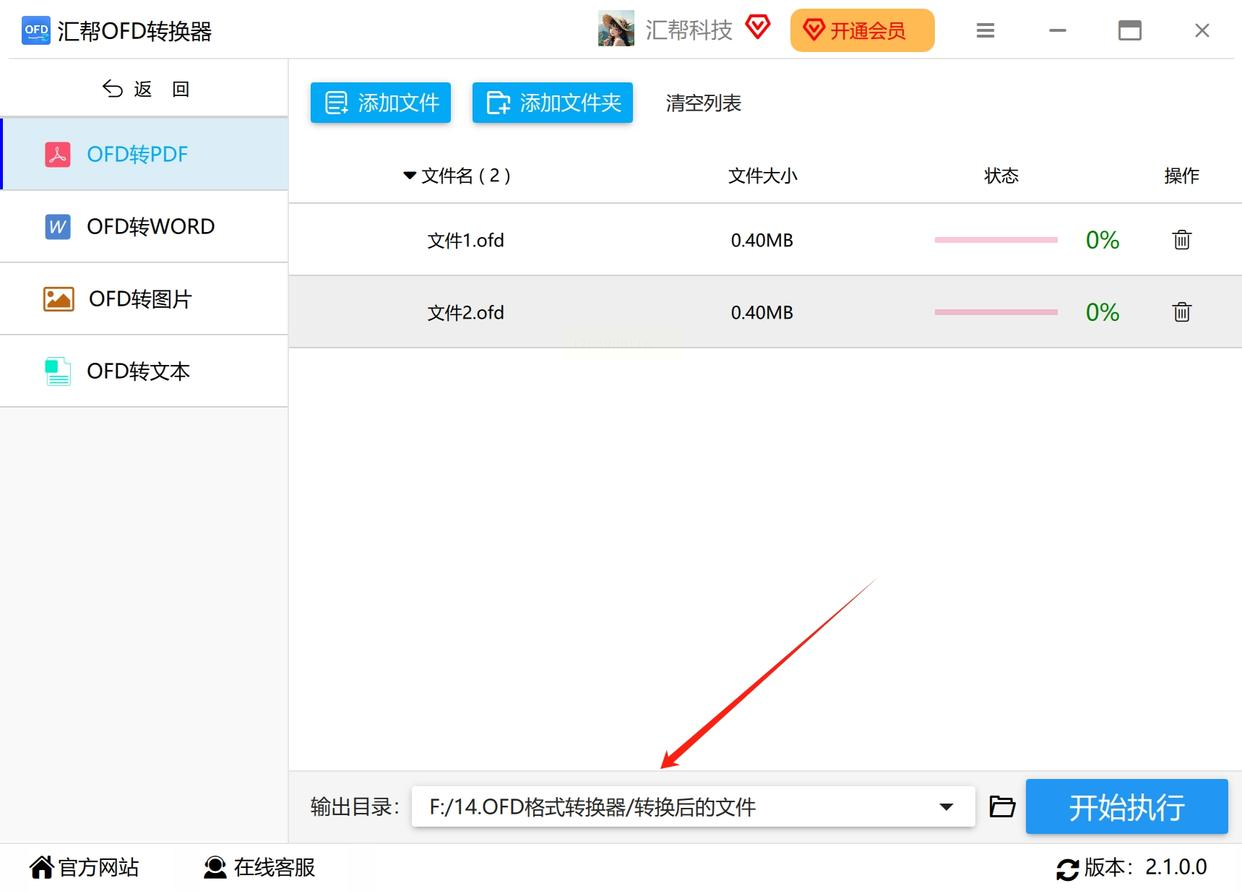
5. 开始转换:最后点界面上的“开始转换”按钮,等着进度条走完就行。
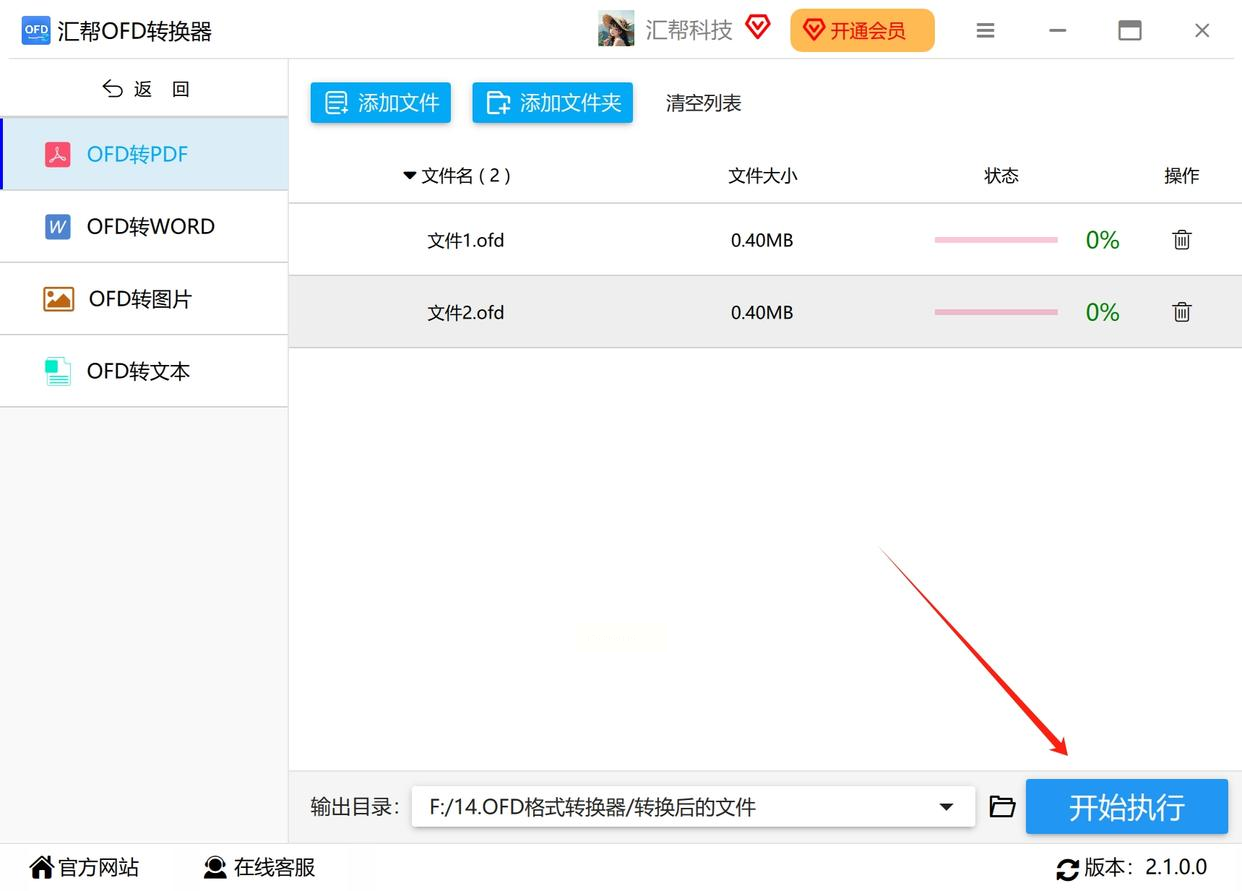
转换完成后,软件会自动弹出存放PDF的文件夹,所有文件都用原来的OFD文件名,完美!
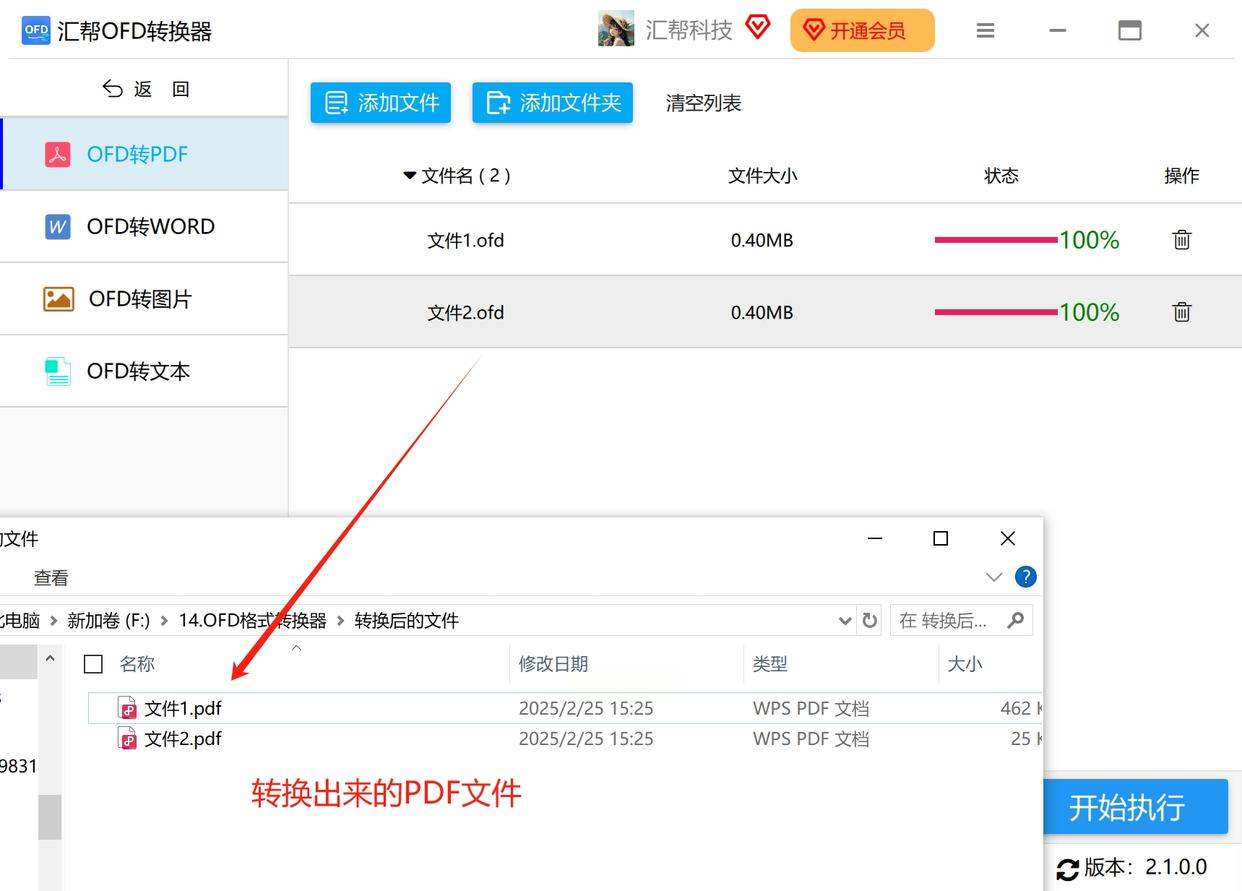
二、在线OFD转换工具(适合临时转换)
【在线操作步骤】
1. 打开浏览器:用Chrome、Edge这些主流浏览器,直接搜“OFD在线转换”,找个靠谱的在线工具。
2. 进入转换界面:在工具首页找到“OFD在线阅读器”入口,点进去。
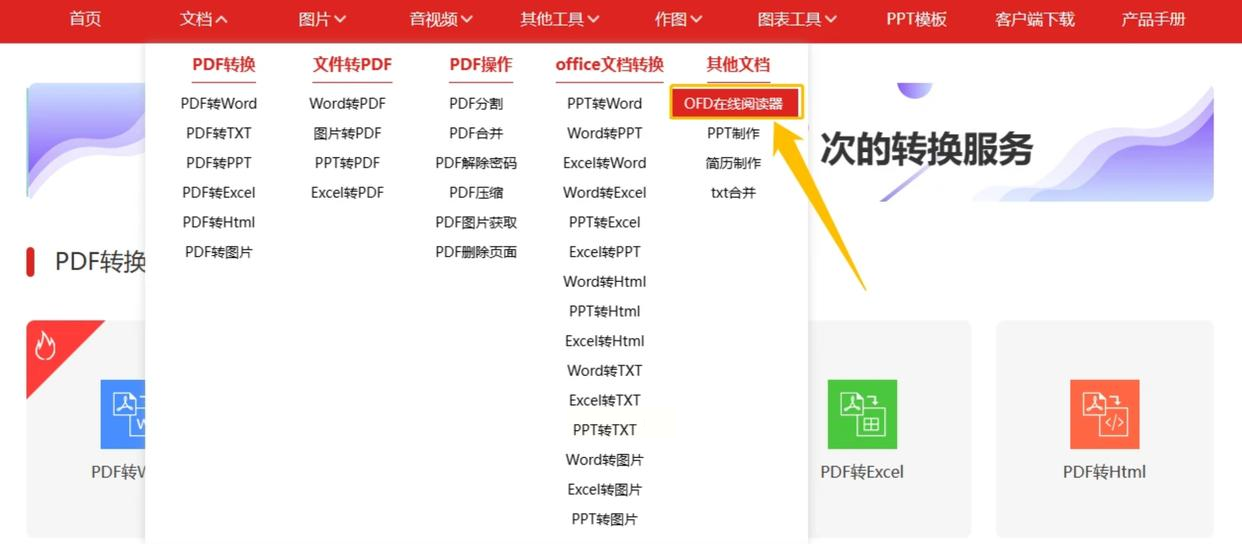
3. 上传OFD文件:在页面左上角点“打开OFD”,然后在电脑里找到要转换的文件,选中上传。
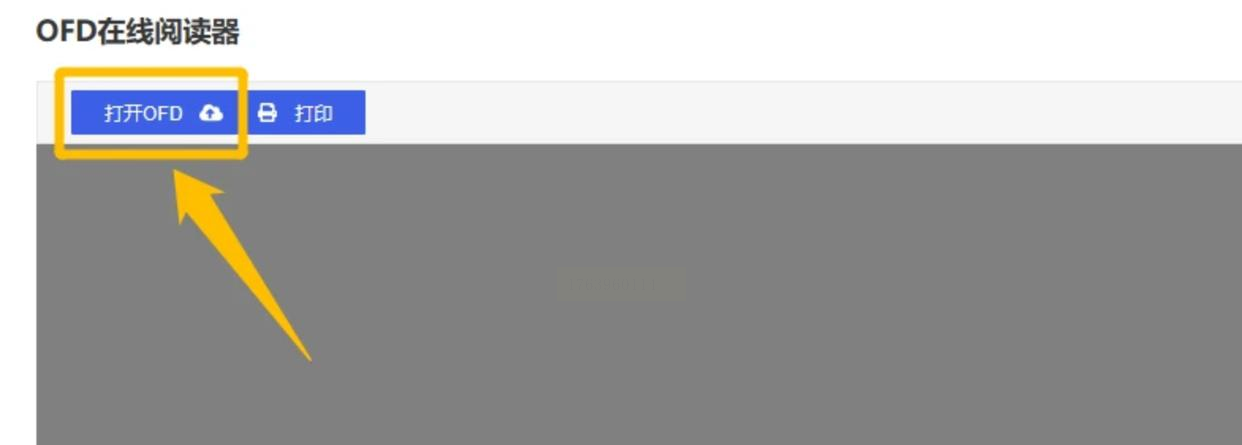
4. 导出为PDF:文件加载完后,点右上角的“打印”按钮,在弹出的打印窗口里,选“Save as PDF”(保存为PDF),然后点“保存”,PDF就到你电脑里啦~
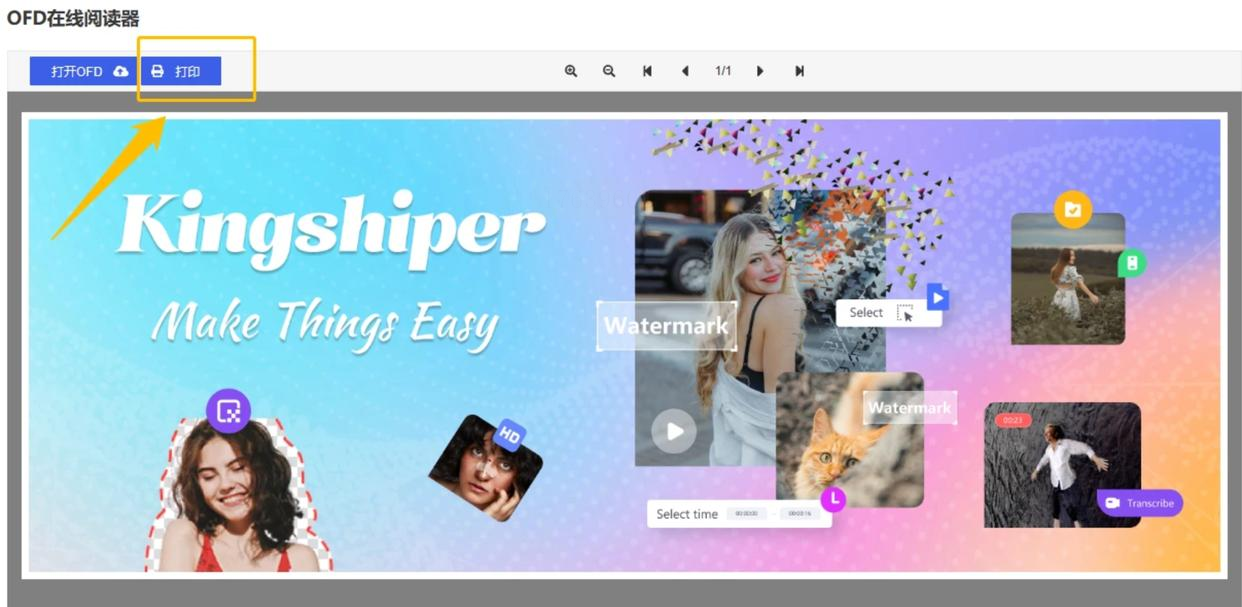
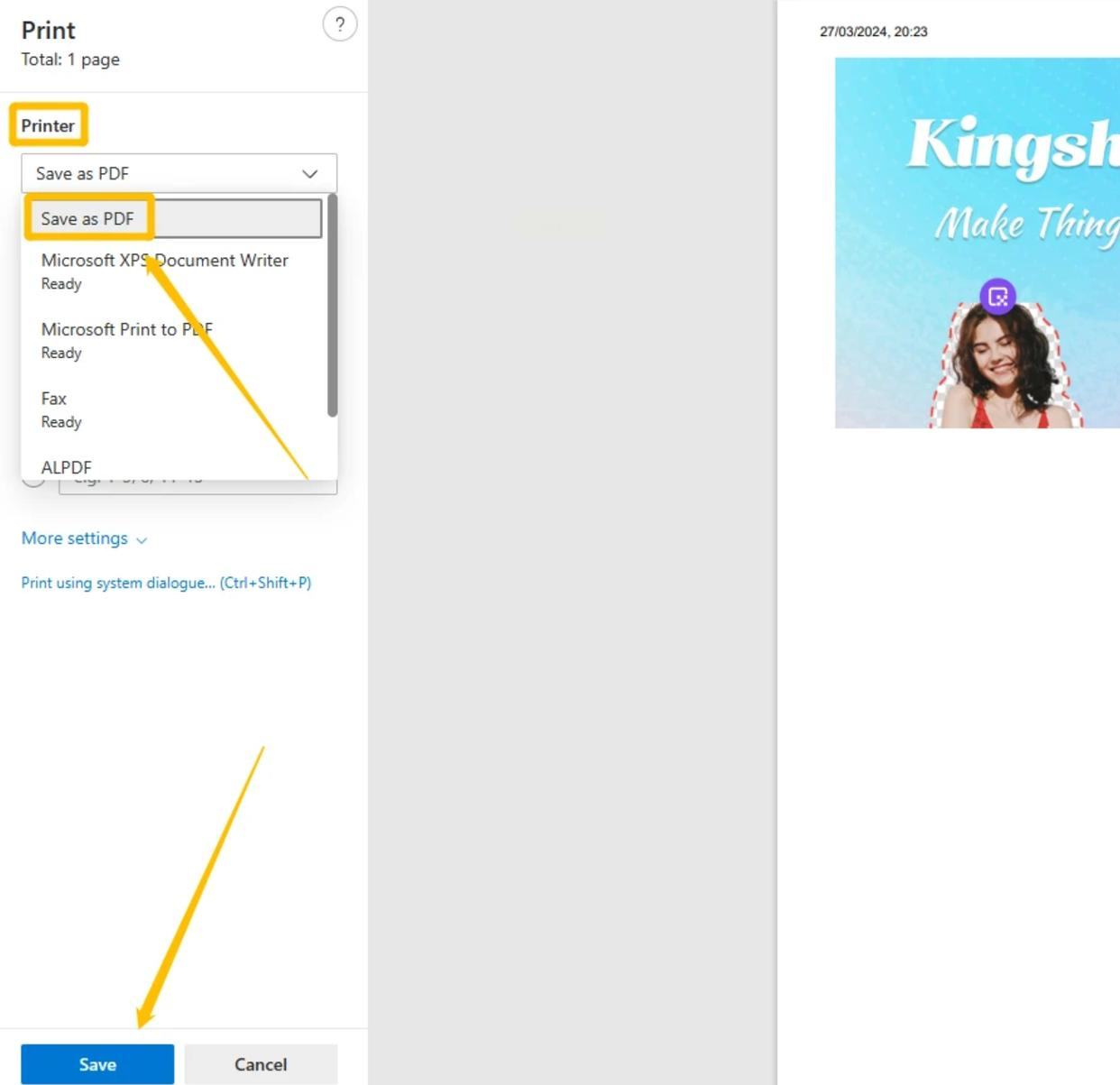
三、全能PDF转换助手(电脑端工具)
【操作步骤】
1. 打开软件:先在电脑里安装好“全能PDF转换助手”,打开后在主界面找到“OFD转换”功能,点进去。
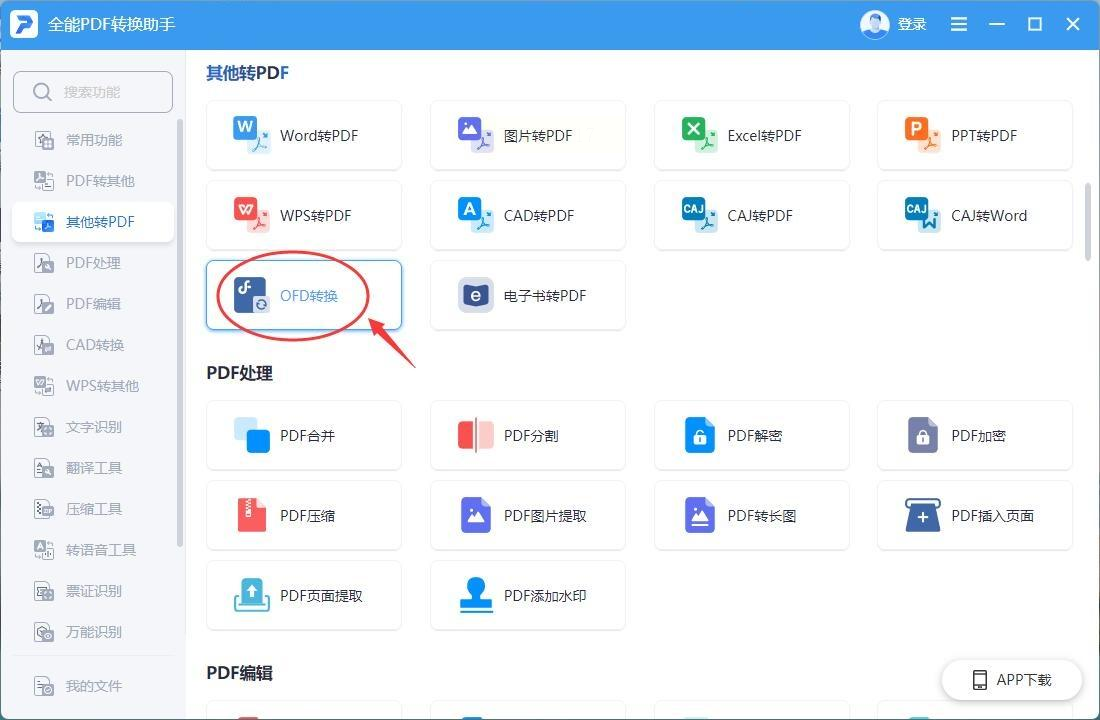
2. 添加文件:点“添加文件”按钮,或者直接把OFD文件拖进去,一次能加多个。
3. 开始转换:文件都加好后,点右下角的“开始转换”,稍等几秒就搞定了。转换完的PDF会自动存到你选好的目标文件夹里。
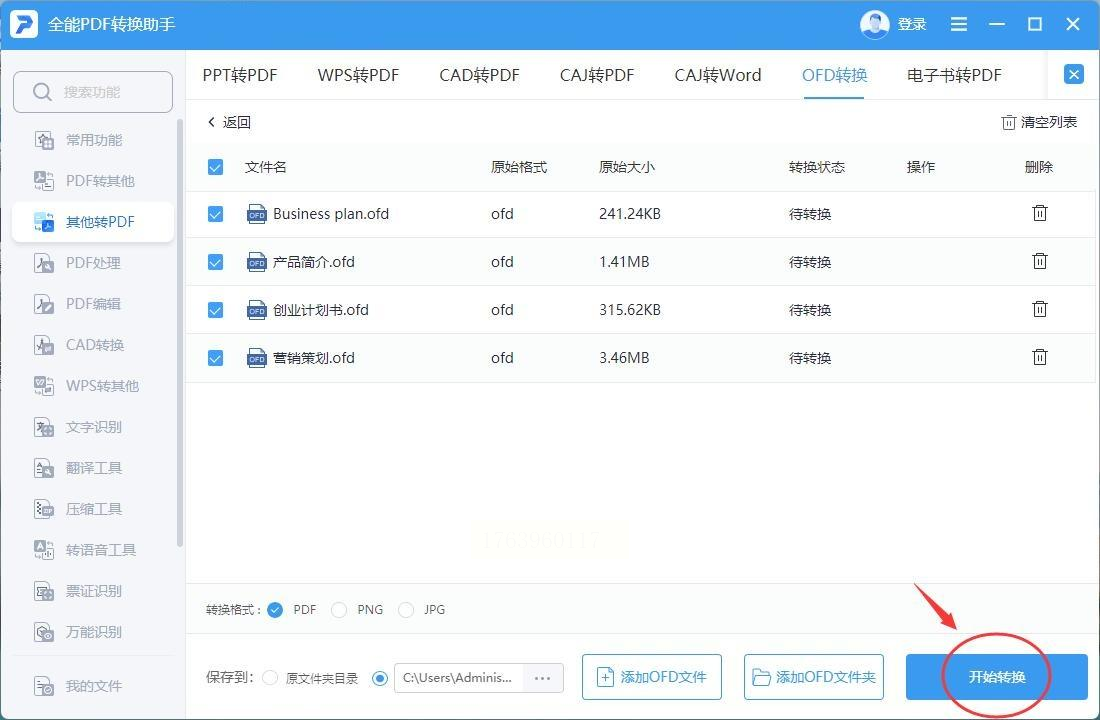
四、小捷PDF转换器(轻量型工具)
【操作步骤】
1. 打开软件:打开“小捷PDF转换器”,主界面上找到“OFD转PDF”选项,点“选择文档”。
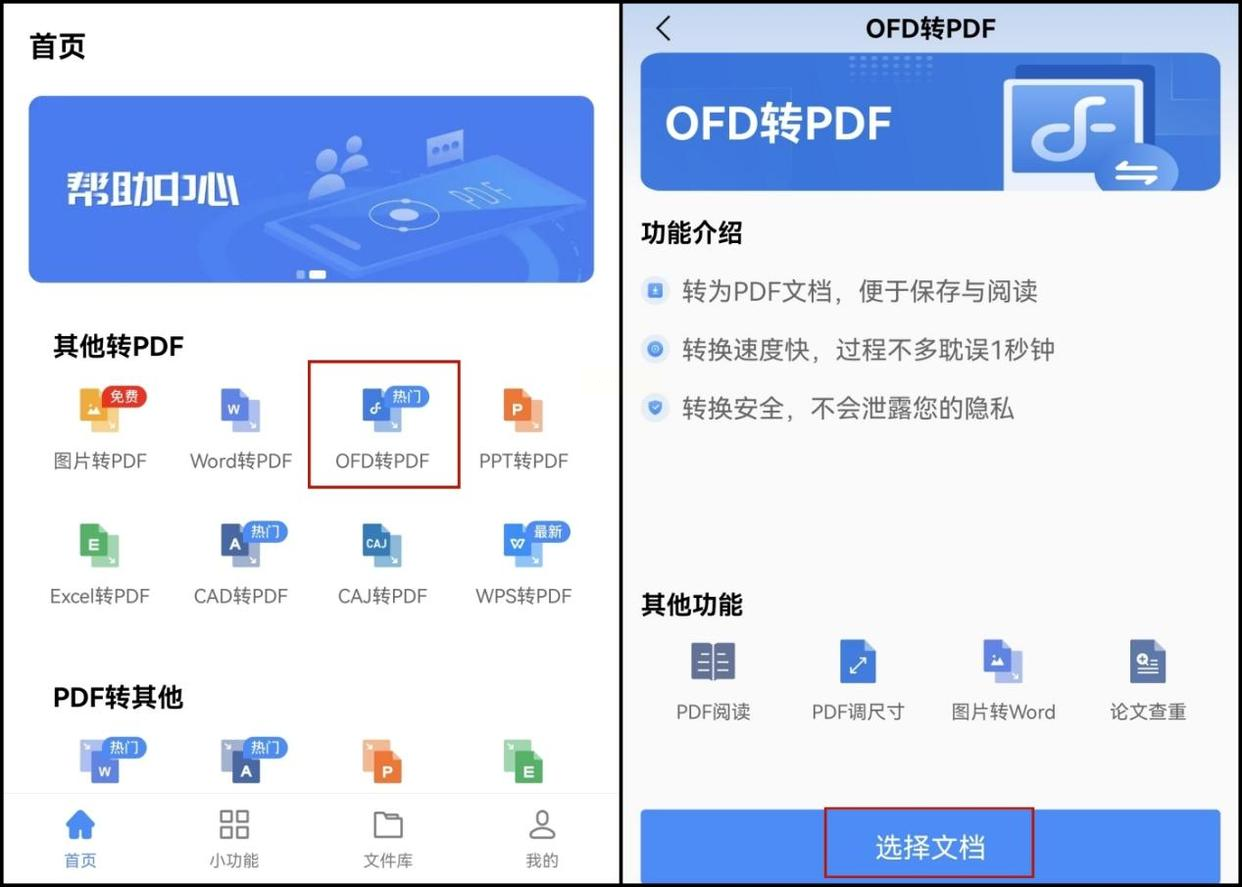
2. 上传文件:在弹出的文件管理器里,找到要转换的OFD文件,选中它,点“打开”。
3. 开始转换:文件添加完后,点“开始转换”按钮。转换完成后,在软件里就能直接看到转换好的PDF文件,还能预览哦~
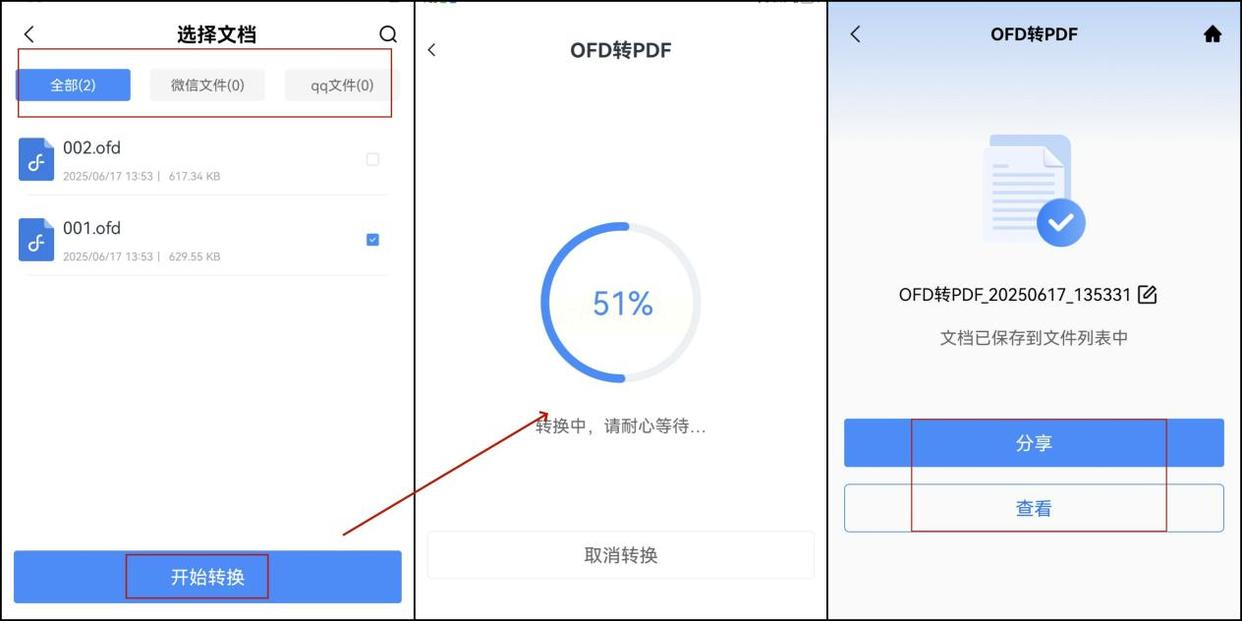
五、PDF查看器自带转换(单个文件适用)
【操作步骤】
1. 准备阅读器:确保你的电脑里装了能打开OFD的PDF阅读器(比如福昕阅读器、Adobe Acrobat等)。
2. 打开OFD文件:打开阅读器,点左上角“文件”→“打开”,找到OFD文件打开。
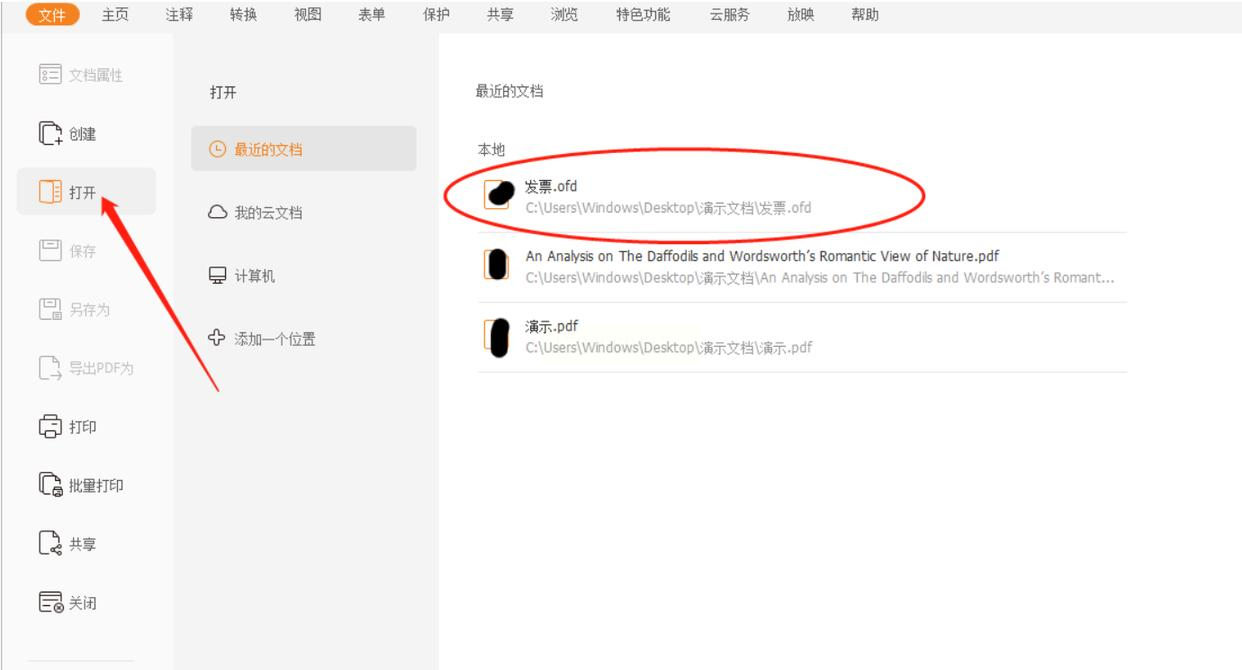
3. OFD转PDF:在阅读器顶部菜单找“转换”,点进去后选“OFD转PDF”,软件会自动开始转换,转换完就能保存成PDF格式啦~

六、在线OFD阅读器(简单快速)
【操作步骤】
1. 打开在线平台:用浏览器打开一个支持OFD预览的网站)。
2. 上传文件:点页面上的“上传文件”按钮,找到你的OFD文件,上传后系统会自动打开。
3. 导出PDF:在阅读器界面里,点“打印”或者“导出”按钮,选“PDF格式”,稍等片刻就完成啦~
实操注意事项
1. 文件备份:转换前最好备份一下原OFD文件,防止转换出错。
2. 版本问题:如果OFD文件有加密或特殊格式,记得先解密,不然转换可能失败。
3. 批量转换技巧:用汇帮软件时,一次性拖多个文件,效率更高;在线工具适合单个文件,别超过50MB哦。
4. 格式验证:转换完成后,记得打开PDF检查一下内容是否完整,图片、表格有没有乱码,确保没问题再使用~
希望这篇教程能帮到大家!以后遇到OFD转PDF的问题,直接按这6种方法操作,保证轻松搞定~有任何问题欢迎留言交流哦!
如果想要深入了解我们的产品,请到 汇帮科技官网 中了解更多产品信息!
没有找到您需要的答案?
不着急,我们有专业的在线客服为您解答!

请扫描客服二维码